أضف اختصارات لوحة المفاتيح إلى Chrome و Edge و Firefox باستخدام Surfingkeys
يواصل العديد من المستخدمين الاعتماد على اختصارات لوحة المفاتيح(keyboard shortcuts) لتصفح الويب. بعضها معروف جيدًا مثل Ctrl+F5 لمسح ذاكرة التخزين المؤقت للصفحة أو Shift+F5 لإعادة تحميل الصفحة. ومع ذلك ، إذا كنت تريد أن تكون مستخدمًا قويًا ، وتريد إضافة المزيد من الاختصارات ، فقم بإضافة Surfingkeys إلى Firefox و Edge و Chrome.
تساعدك Surfingkeys(Surfingkeys) على استخدام اختصارات لوحة المفاتيح لتصفح الويب
بينما يمكن للماوس تحريك المؤشر وتحديد النص والرموز والملفات والمجلدات ، فإنه يعتبر جهاز تأشير فقط. إنها لوحة مفاتيح لا يزال يُنظر إليها على أنها جهاز الإدخال الرئيسي للكمبيوتر. لذا ، إذا كنت من عشاق لوحة المفاتيح وتحب التنقل المستند إلى لوحة المفاتيح على الإنترنت(Internet) ، فجرّب Surfingkeys(Surfingkeys) . الإجراء المتضمن بسيط-
- أضف Surfingkeys(Add Surfingkeys) إلى متصفح Chrome(Chrome) أو Firefox .
- اضغط(Press) على Shift+ ؟ لعرض قائمة بجميع اختصارات لوحة المفاتيح المتاحة.
- اضغط على " Escape" للخروج من صفحة قائمة الاختصارات.
- تحقق مما إذا كانت بعض الاختصارات تعمل.
إذا لاحظت بعد تثبيت الامتدادات وإضافتها إلى متصفحك أن Surfingkeys معطلة ، فمن المحتمل أنك في إحدى الصفحات التالية.
- مستندات جوجل
- صفحة Chrome الجديدة
- أوراق جوجل.
اختر صفحة مختلفة واضغط على المفتاح F.

على الفور ، يجب أن تكون جميع نقاط الربط مرئية على الشاشة.
بتحديد حرف أو مجموعة أحرف ، يمكنك النقر فوق الروابط ذات الصلة. علي سبيل المثال،
للروابط ،
- اضغط F لفتح ارتباط.
- اضغط C(Press C) لفتح ارتباط في علامة تبويب جديدة غير نشطة
- اضغط على CF(Press CF) لفتح روابط متعددة في علامة تبويب جديدة
- اضغط على GF(Press GF) لفتح ارتباط في علامة تبويب جديدة غير نشطة
- اضغط على AF لفتح ارتباط في علامة تبويب جديدة
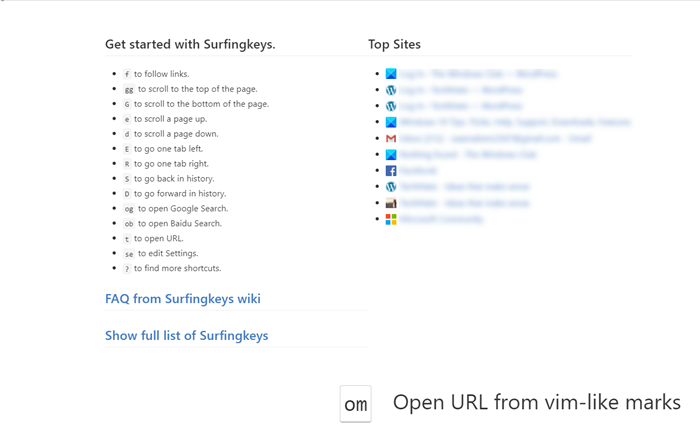
وبالمثل ، للتبديل بين علامات التبويب ،
- اضغط على E للذهاب إلى اليسار بعلامة تبويب واحدة
- اضغط R للانتقال إلى علامة تبويب واحدة يمينًا
- اضغط على X لإغلاق علامة التبويب الحالية
- اضغط على X لاستعادة علامة التبويب المغلقة
- اضغط على << لتحريك علامة التبويب الحالية إلى اليسار
- اضغط على >> لتحريك علامة التبويب الحالية إلى اليمين
- اضغط على g0 للانتقال إلى علامة التبويب الأولى
- اضغط على g $ للانتقال إلى علامة التبويب الأخيرة
- اضغط W(Press W) لفتح نافذة جديدة مع علامة التبويب الحالية
- اضغط J(Press J) لتحريك علامة التبويب الحالية إلى اليسار
- اضغط على K(Press K) لتحريك علامة التبويب الحالية إلى اليمين
- اضغط(Press) على yt لتكرار علامة التبويب الحالية
- اضغط على gx0 لإغلاق جميع علامات التبويب على اليسار
- اضغط gxt لإغلاق علامة التبويب على اليسار
- اضغط على gxT لإغلاق علامة التبويب على اليمين
- اضغط(Press) على gx $ لإغلاق جميع علامات التبويب على اليمين
- اضغط على # للتمرير بين الصفحات / DIVs
اختصارات أخرى
- ز - قم بالتمرير(G – Scroll) إلى أسفل الصفحة
- ي - انتقل لأسفل
- ك - انتقل لأعلى
- H - انتقل إلى اليسار
- لام - انتقل إلى اليمين
- ه - تمرير صفحة لأعلى
- د - تمرير صفحة لأسفل
- GG - قم بالتمرير إلى أعلى الصفحة
- $ - قم بالتمرير وصولاً إلى اليمين
- ٪ - قم بالتمرير(Scroll) إلى النسبة المئوية للصفحة الحالية
- CS - إعادة تعيين هدف التمرير
- CS - تغيير هدف التمرير
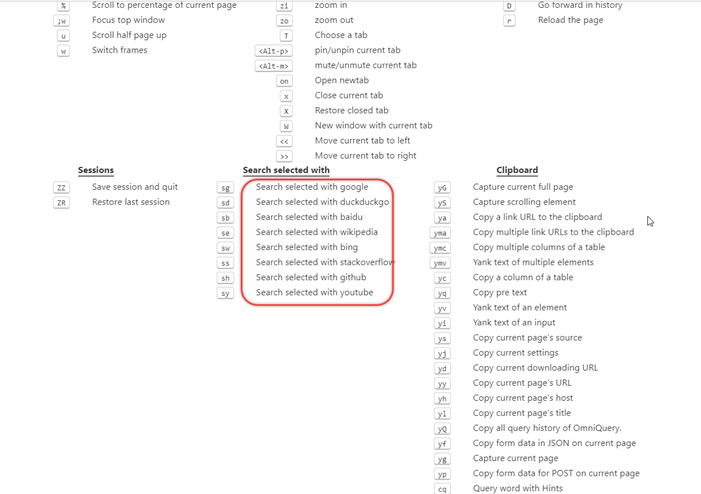
بعض الاختصارات الإضافية للبحث باستخدام محركات البحث المطلوبة ،
- SW - البحث(SW – Search) المحدد باستخدام Microsoft Bing
- SG - البحث المحدد مع Google
- SB - البحث المحدد مع بايدو
- SY - البحث المحدد مع يوتيوب
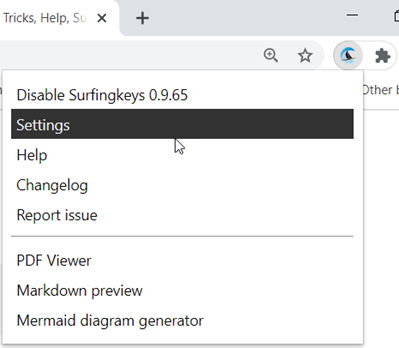
يمكنك أيضًا كتابة مقتطفات التعليمات البرمجية الخاصة بك وتعيين اختصارات لوحة المفاتيح لتنفيذها. لهذا ، ما عليك سوى النقر بزر الماوس الأيمن فوق رمز Surfingkeys واختيار الإعدادات(Settings) .
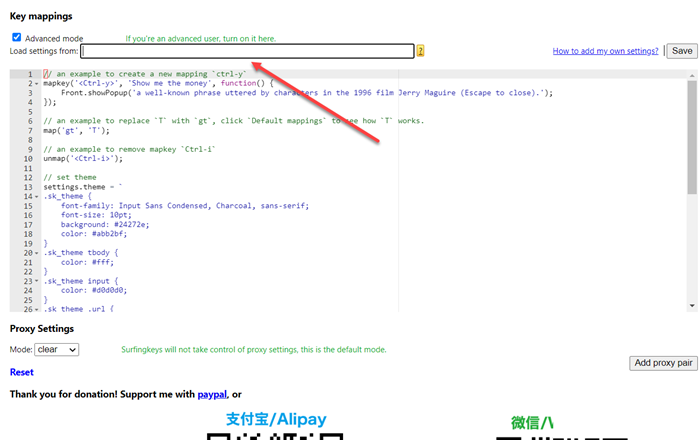
عندما يتم توجيهك إلى صفحة جديدة - تعيينات المفاتيح(Key Mappings) ، حدد مربع " الوضع المتقدم(Advanced mode) " وابدأ في كتابة التعليمات البرمجية الخاصة بك في قسم تحرير النص.
عند الانتهاء ، اضغط على " Esc " للخروج من وضع نقطة الارتساء. يجب أن تعود واجهة الويب إلى وضعها الطبيعي.
يرجى ملاحظة أن الأداة بها مجموعة مختلفة من الإجراءات تم تكوينها لـ "النص المحدد". لذلك ، إذا وجدت أن Surfingkeys لا تستجيب للأوامر المذكورة أعلاه ، فتحقق من تحديد أي نص / نصوص. قم بإلغاء تحديد المحتوى للسماح لـ Surfingkeys بالاستجابة بشكل مناسب.
امتداد Surfingkeys(Surfingkeys) قادر على دعم مجموعات لوحة المفاتيح التي تتطلب الضغط على مفتاحين أو ثلاثة مفاتيح.
الكلمات الأخيرة
تتيح لك Surfingkeys(Surfingkeys) عمليا القيام بأي شيء متعلق بالمتصفح عبر لوحة المفاتيح. على هذا النحو ، فإنه يأتي كواحد من أكثر الوظائف الإضافية لتصفح لوحة المفاتيح ثراءً بالميزات وقابلة للاستخدام. إنها ليست ملزمة بشكل صارم بإرث Vim ، لكنها تتبع فكرة vi عن لغة مفتاح الاختصار ذاكري بأمانة. الجانب السلبي الوحيد لاستخدام هذا الوضع هو أنه يجب أن يكون لديك بعض المعرفة حول Javascript ومعرفة HTML للقيام بالبرمجة النصية على الويب.
لمزيد من المعلومات ، يمكنك زيارة Chrome Web Store أو صفحة Firefox Addon(Addon page) . يمكنك استخدام ملحقات Chrome على Edge(use Chrome extensions on Edge) أيضًا.
Related posts
Add Opera-like Speed Dial إلى Chrome، Edge or Firefox
10 Best Chrome و Edge و Firefox ملحقات لحفظ الصفحة لقراءة وقت لاحق
Share Button Plugins ل Chrome، Firefox and Edge browsers
الأمن، Privacy، Cleaning أدوات ل Edge، Firefox، Chrome، Opera
كيفية استخدام Avast extension على متصفحات Chrome و Firefox و Edge
كيفية نسخ URLs من جميع Open Tabs في Chrome and Firefox browser
PDF converter مجانا إضافات للChrome، Edge، Firefox لتحويل PDF
400 Bad Request، Cookie Too Large - Chrome، Edge، Firefox، أي
كيفية مزامنة Tabs بين Edge، Chrome and Firefox browsers
تحميل Grammarly Free ل Firefox، Chrome، Microsoft Office
Allow أو بلوك Pop-Ups على Chrome، Firefox، Edge، Opera، Internet Explorer
أفضل ملحقات الفيسبوك لChrome and Firefox
Force Links لفتح في الخلفية Tab في Chrome، Edge، Firefox، Opera
مسح Cookies، Site Data، Cache لموقع خاص: Chrome Edge Firefox
كيفية تغيير Default Font في Chrome، Edge، Firefox browser
إزالة الكل Saved Passwords في وقت واحد في Chrome، Firefox، Edge
تتبع العروض Tracking protection ممتازة ل Chrome and Firefox
ما Lazy Loading؟ تمكين أو تعطيلها في Chrome، Firefox، Edge
كيفية استخدام Chrome، Edge، Firefox، متصفحات Opera Notepad
تعطيل، إلغاء تثبيت Adobe Flash، Shockwave في Chrome، Firefox، Edge، أي
